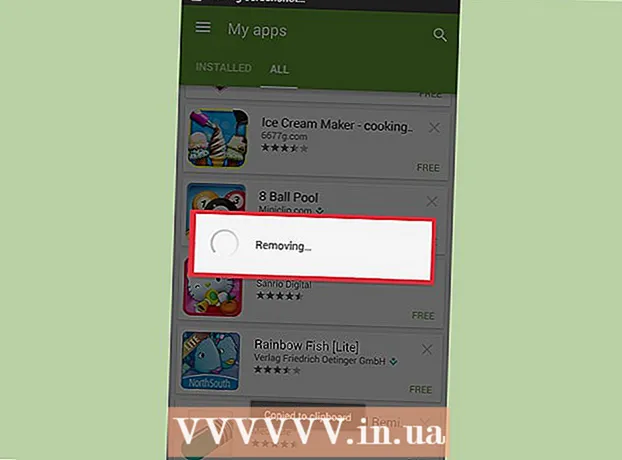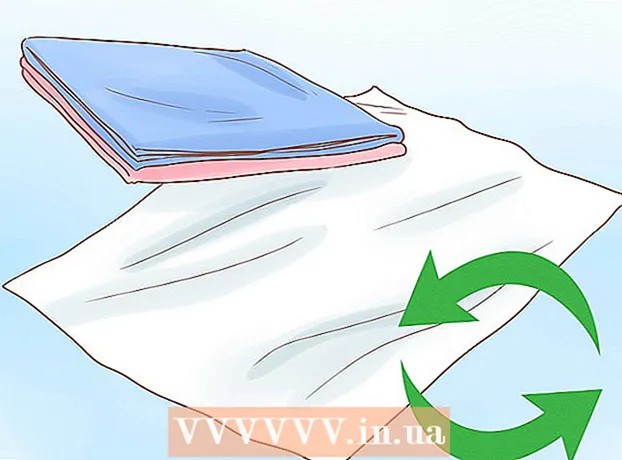Аутор:
Eugene Taylor
Датум Стварања:
12 Август 2021
Ажурирати Датум:
1 Јули 2024

Садржај
- На корак
- Метод 1 од 3: Коришћење Фацебоок Мессенгер-а на телефону или таблету
- 2. метод од 3: Коришћење програма Мессенгер.цом на рачунару
- 3. метод од 3: Коришћење Фацебоок.цом-а на рачунару
Овај чланак ће вас научити како да пошаљете датотеку помоћу Фацебоок Мессенгер-а или Фацебоок.цом-а.
На корак
Метод 1 од 3: Коришћење Фацебоок Мессенгер-а на телефону или таблету
 Отворите Фацебоок Мессенгер. Његова икона је плави облачић за ћаскање са белим муњама на вашој почетној страници (иПхоне / иПад) или у директоријуму апликација (Андроид).
Отворите Фацебоок Мессенгер. Његова икона је плави облачић за ћаскање са белим муњама на вашој почетној страници (иПхоне / иПад) или у директоријуму апликација (Андроид).  Изаберите контакт. Додирните име особе којој желите да пошаљете датотеку. Ово ће отворити ћаскање са том особом.
Изаберите контакт. Додирните име особе којој желите да пошаљете датотеку. Ово ће отворити ћаскање са том особом. - Можете прегледати недавне контакте притиском на „Старт“ или можете потражити нови контакт притиском на „Пеопле“.
 Пошаљите слику. Ако желите да пошаљете фотографију са фотоапарата, тапните на икону која подсећа на планину са месецом на квадратној позадини, а затим тапните на фотографију да бисте је изабрали.
Пошаљите слику. Ако желите да пошаљете фотографију са фотоапарата, тапните на икону која подсећа на планину са месецом на квадратној позадини, а затим тапните на фотографију да бисте је изабрали.  Пошаљите другу врсту датотеке. Додирните плус („+“) на дну ћаскања да бисте видели све доступне опције, а затим додирните тип датотеке коју желите да пошаљете. Следите упутства на екрану да бисте послали датотеку.
Пошаљите другу врсту датотеке. Додирните плус („+“) на дну ћаскања да бисте видели све доступне опције, а затим додирните тип датотеке коју желите да пошаљете. Следите упутства на екрану да бисте послали датотеку.
2. метод од 3: Коришћење програма Мессенгер.цом на рачунару
 Иди на ввв.мессенгер.цом у прегледачу. Да бисте користили овај метод, морате да користите рачунар.
Иди на ввв.мессенгер.цом у прегледачу. Да бисте користили овај метод, морате да користите рачунар.  Пријавите се на Мессенгер. Када се то затражи, морате да унесете корисничко име и лозинку да бисте се пријавили.
Пријавите се на Мессенгер. Када се то затражи, морате да унесете корисничко име и лозинку да бисте се пријавили.  Изаберите контакт. На левој страни странице кликните на име особе којој желите да пошаљете датотеку.
Изаберите контакт. На левој страни странице кликните на име особе којој желите да пошаљете датотеку.  Кликните на икону Филе. Ова икона подсећа на преклапајуће комаде папира испод оквира за ћаскање.
Кликните на икону Филе. Ова икона подсећа на преклапајуће комаде папира испод оквира за ћаскање. 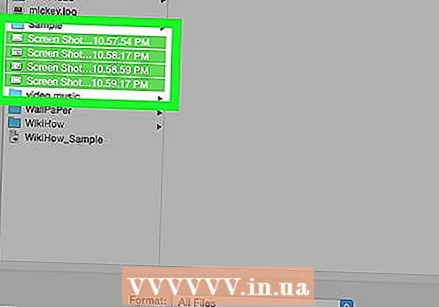 Изаберите датотеку коју желите да пошаљете. У прозору који се отворио можете пронаћи датотеку коју желите да пошаљете, а затим је кликните једном да бисте је изабрали.
Изаберите датотеку коју желите да пошаљете. У прозору који се отворио можете пронаћи датотеку коју желите да пошаљете, а затим је кликните једном да бисте је изабрали. - Да бисте одабрали више датотека одједном, притисните Цтрл (Виндовс) или ⌘ Команда (мацОС) док кликате сваку датотеку.
 Кликните на Опен. Ово ће послати датотеку примаоцу.
Кликните на Опен. Ово ће послати датотеку примаоцу.
3. метод од 3: Коришћење Фацебоок.цом-а на рачунару
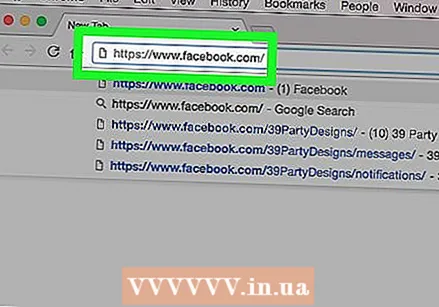 Иди на ввв.фацебоок.цом у прегледачу.
Иди на ввв.фацебоок.цом у прегледачу.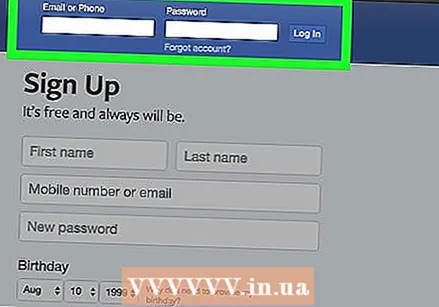 Пријавите се на Фацебоок. Унесите корисничко име и лозинку у празна поља у горњем десном углу екрана и кликните на „Пријави се“.
Пријавите се на Фацебоок. Унесите корисничко име и лозинку у празна поља у горњем десном углу екрана и кликните на „Пријави се“.  Изаберите контакт у Цхат-у. Можете да кликнете на име особе на табли с десне стране Фацебоок-а.
Изаберите контакт у Цхат-у. Можете да кликнете на име особе на табли с десне стране Фацебоок-а.  Кликните на икону спајалице. Ово је друга икона у доњем десном углу оквира за ћаскање.
Кликните на икону спајалице. Ово је друга икона у доњем десном углу оквира за ћаскање.  Изаберите датотеку. Дођите до фасцикле у којој се налази датотека, кликните је једном да бисте је изабрали, а затим кликните на „Отвори“.
Изаберите датотеку. Дођите до фасцикле у којој се налази датотека, кликните је једном да бисте је изабрали, а затим кликните на „Отвори“. - Да бисте одабрали више датотека одједном, притисните Цтрл (Виндовс) или ⌘ Команда (мацОС) док кликате сваку датотеку.
 Притисните ↵ Ентер (Виндовс) или ⏎ Повратак да пошаље датотеку. За неколико тренутака ваш пријатељ ће видети да сте послали датотеку. Затим могу двапут да кликну на име датотеке да би је погледали.
Притисните ↵ Ентер (Виндовс) или ⏎ Повратак да пошаље датотеку. За неколико тренутака ваш пријатељ ће видети да сте послали датотеку. Затим могу двапут да кликну на име датотеке да би је погледали.